LINE VOOMに投稿された動画の自動再生をオフにする方法です。
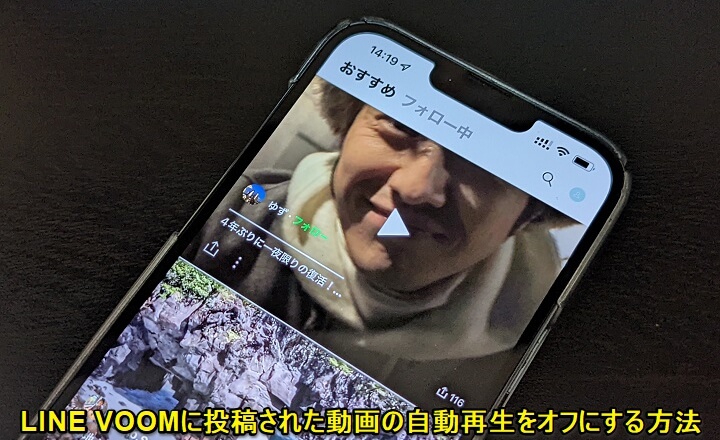
タイムラインから一新されて登場した「LINE VOOM」
これまでのタイムラインや他のSNS同様、LINE VOOMにも動画投稿機能が用意されています。
LINE VOOMは、LINEの友だちではなく自分がフォローしている人の投稿を見ることができる仕組みとなっているのでフォローしている人が動画を投稿すれば自分のLINEアカウントで視聴できます。
そんなLINE VOOMの動画投稿ですが、LINEの動画自動再生設定がオンになっている場合は、LINE VOOMを開いただけで再生されます。
スマホの設定で音が出るようになっている場合などは、予期せぬ場所で動画の音を出してしまうことも…
そんなことになったはイヤという人向けに、この記事ではLINE VOOMに投稿された動画の自動再生をオフにする方法を紹介します。
【LINE VOOM】投稿された動画の自動再生をオフにする方法
LINEの動画自動再生設定をオフにすればVOOMの動画投稿の自動再生もオフになる
ただし他の場所での動画自動再生もオフになるので注意
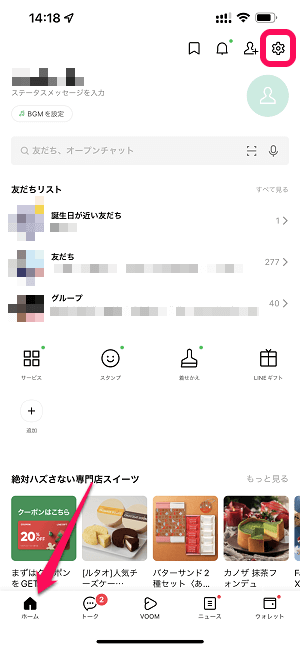
LINEを起動します。
ホームタブ上の「設定アイコン」をタップします。
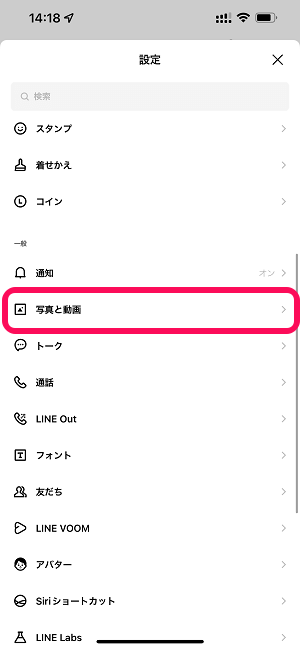
LINEの設定が開きます。
「写真と動画」をタップします。
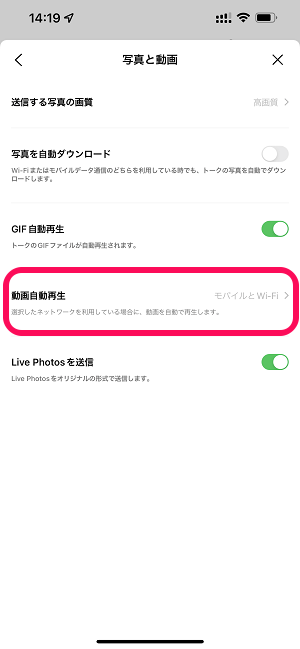
「動画自動再生」の設定を確認します。
←のようにオフではなく「モバイルとWi-Fi」や「Wi-Fiのみ」などが選択されている場合は、条件を満たした状態だとLINE VOOMに投稿されている動画が表示された時にそのまま自動再生されます。
設定を変更する場合は「動画自動再生」をタップします。
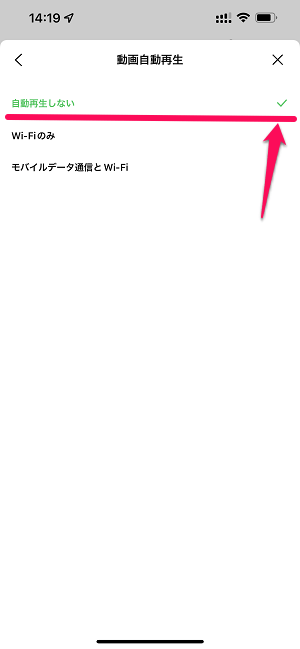
動画自動再生設定で「自動再生しない」を選択します。
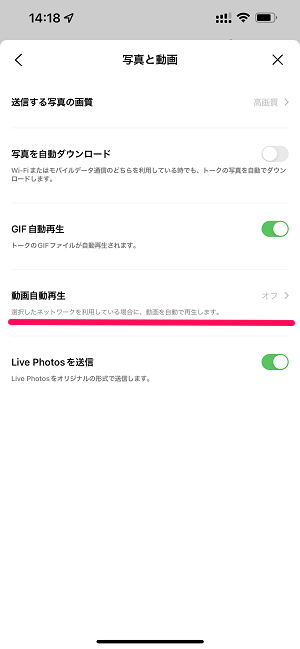
この状態になっていればOKです。
↑の設定を行った後に再度LINE VOOMを開きます。
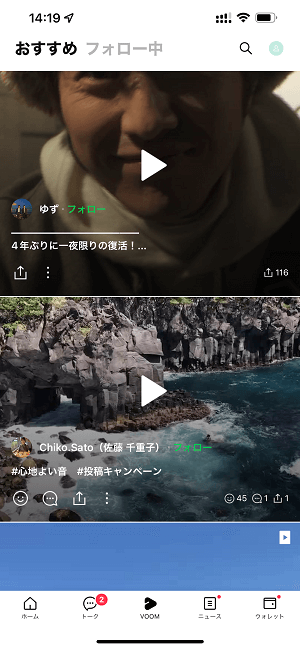
LINE VOOM上で動画投稿が表示された時に←のように再生アイコンが表示され、自動再生されなければOKです。
再生ボタンをタップすれば動画を視聴することができる
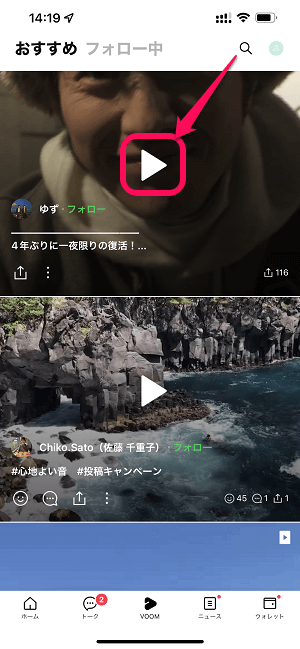
視聴したい動画であれば、動画のサムネイル上の再生アイコンをタップします。
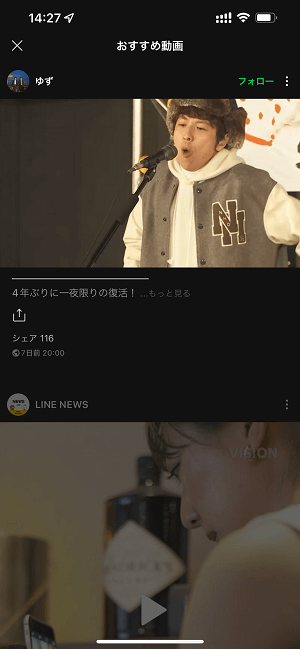
そのまま動画を視聴することができます。
こんな感じでLINE VOOMの動画投稿の自動再生をオフにすることができます。
LINEに限らずですが、動画の自動再生は自分が思ってない場所などで音を出してしまう原因となるので、基本的にはオフ(またはWi-Fiのみ)に設定しておくことをオススメします。
